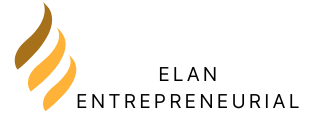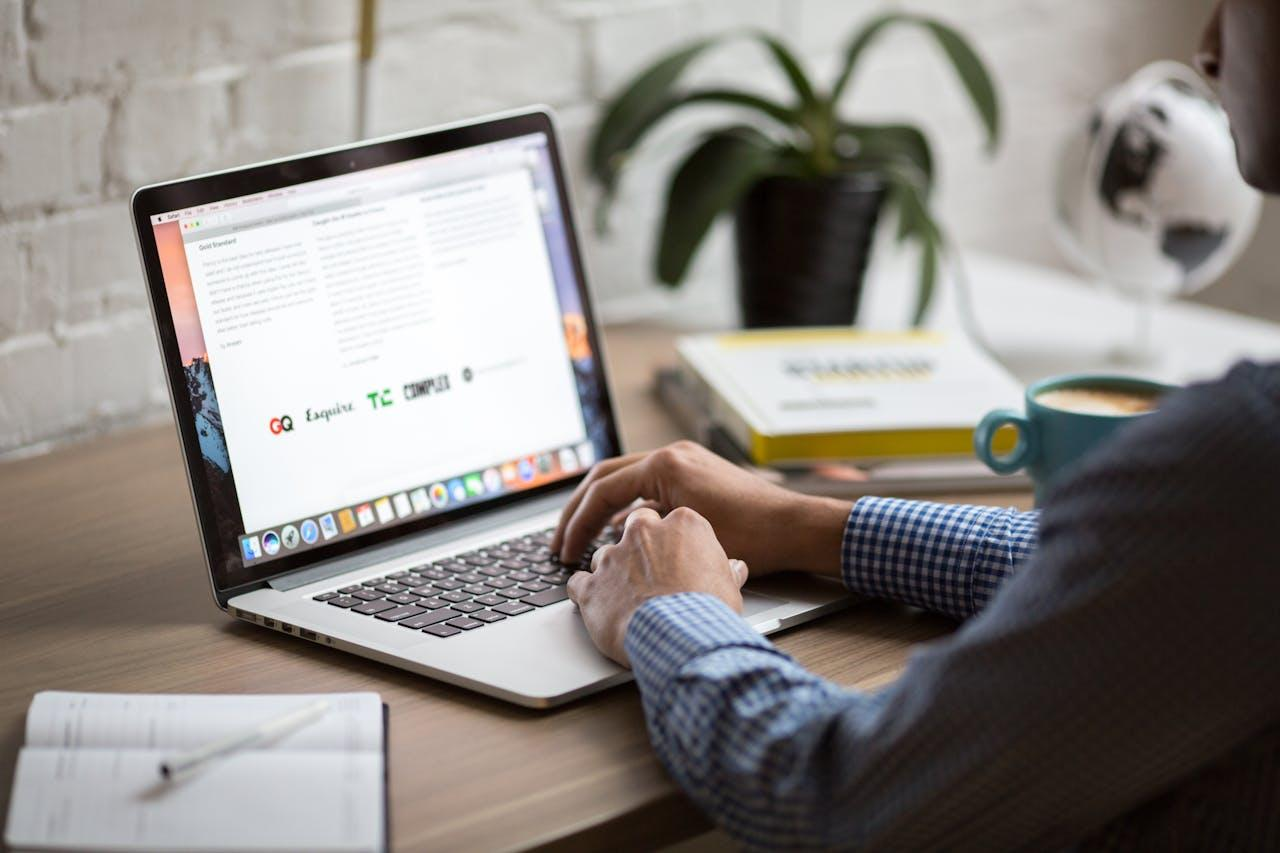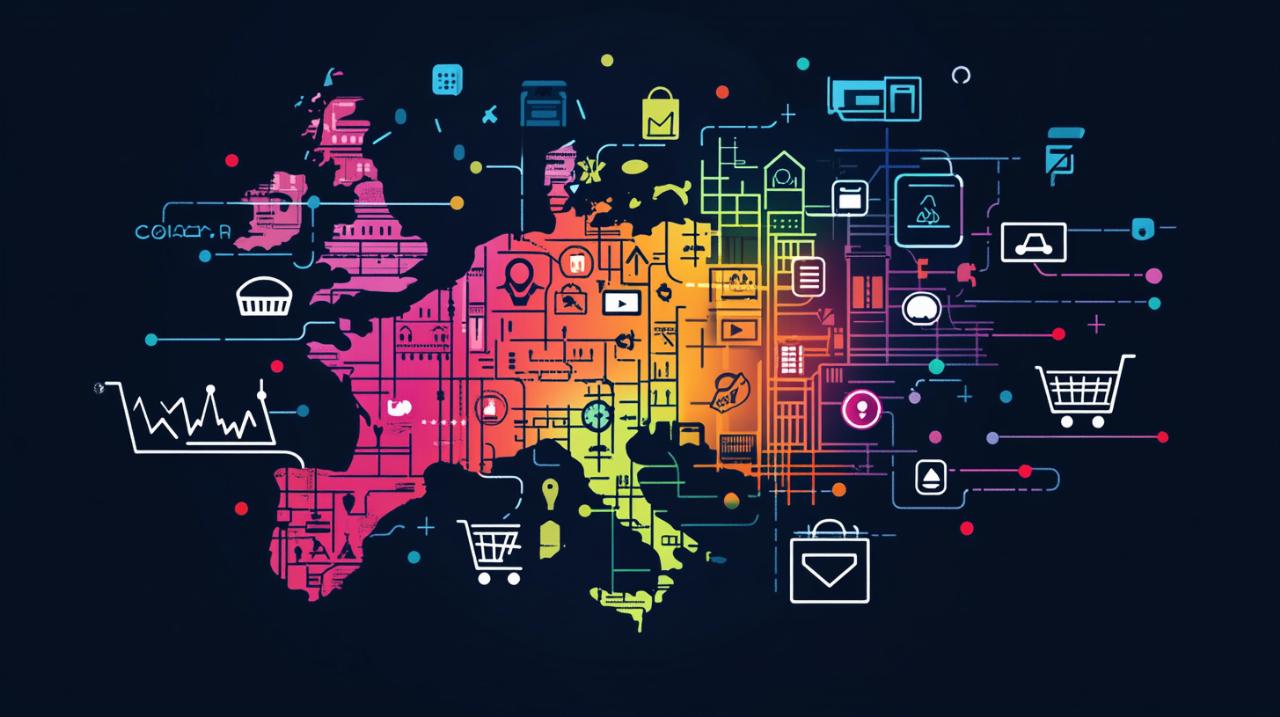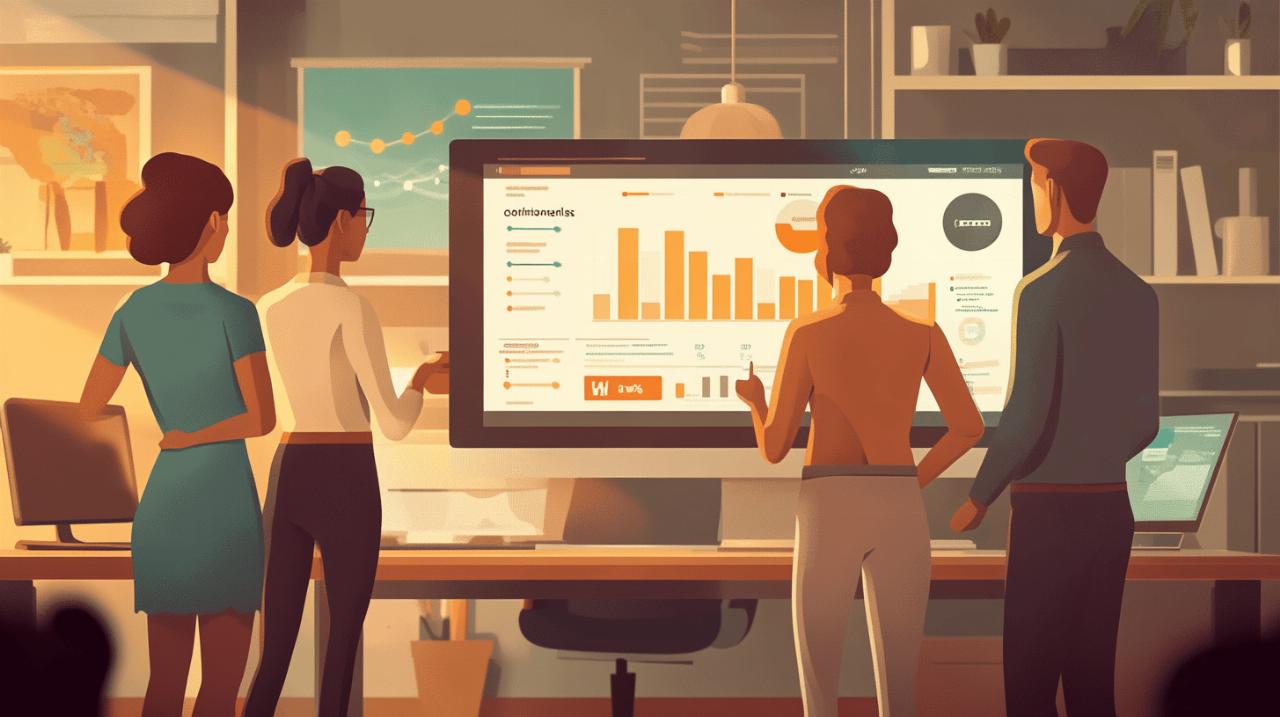Dans la gestion de projets, le diagramme de Gantt est un outil qui permet de visualiser et d’organiser les différentes tâches et leur durée. Il est très utile pour suivre l’évolution du projet en cours et ainsi anticiper les retards ou avancer certains travaux. Bien qu’il existe des logiciels spécialisés dans la création de ces diagrammes, il est tout à fait possible d’en élaborer un soi-même grâce au tableur Excel.
Préparer ses données dans Excel
Pour commencer, la première étape consiste à saisir les informations relatives aux tâches du projet directement dans Excel. Il est nécessaire de renseigner le nom de chaque tâche, sa date de début, sa durée et éventuellement son niveau d’avancement. Afin de faciliter la lecture du diagramme, il peut être intéressant de regrouper les tâches en fonction de leur nature ou de leur appartenance à une même phase du projet.
Il est également recommandé de procéder à une mise en forme conditionnelle. Cette technique permet de faire ressortir visuellement certaines informations spécifiques, par exemple en colorant différemment les cellules selon leur statut actuel (en cours, terminé, retard). Pour cela, il suffit de sélectionner la plage de cellules concernées, puis d’accéder aux options de mise en forme conditionnelle via le ruban.
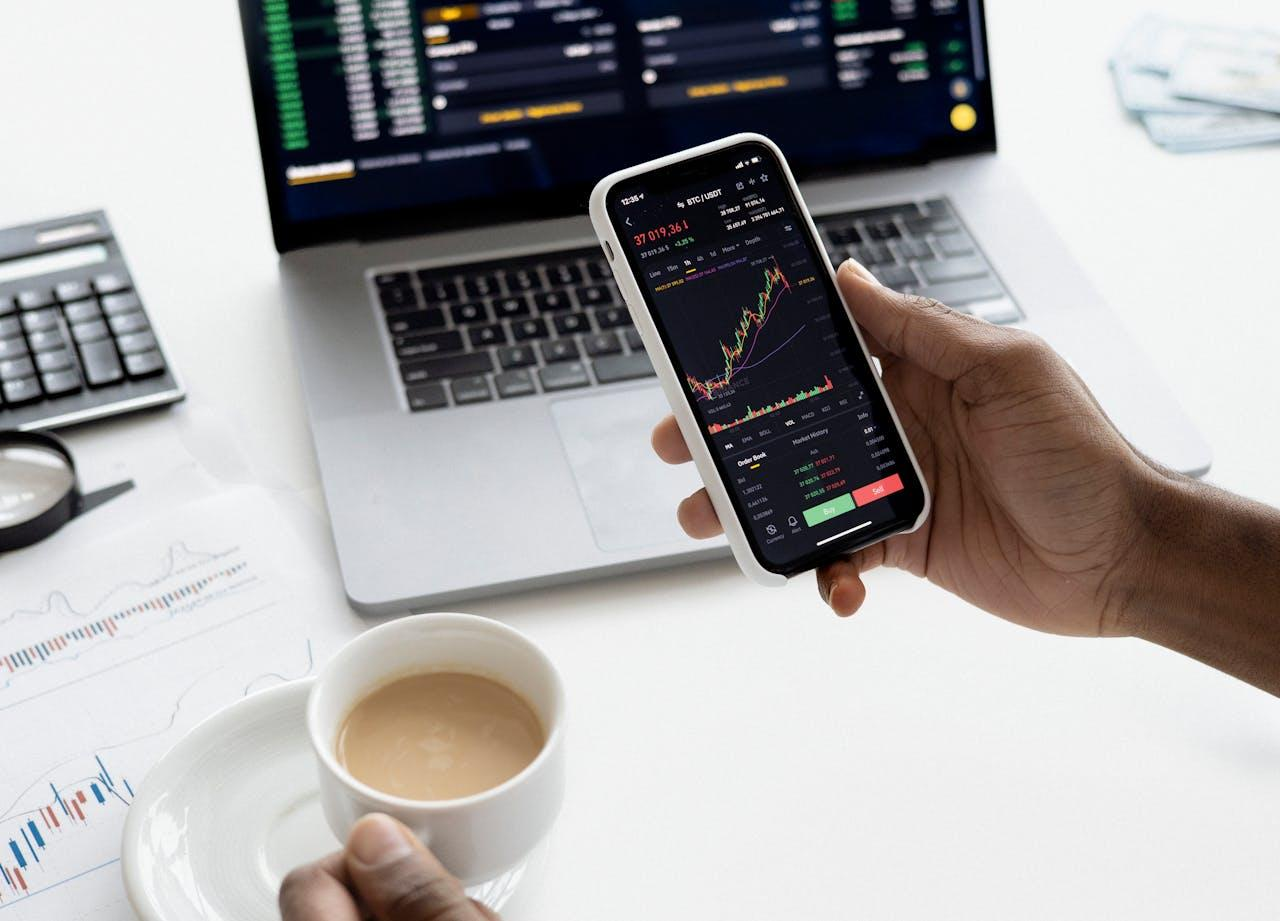
Création du graphique et personnalisation
Une fois vos données préparées et mises en forme, il est temps de créer le graphique en tant que tel. Il existe plusieurs options pour générer un diagramme de Gantt sous Excel, l’une des plus simples étant d’utiliser un graphique à barres empilées.
Pour cela, sélectionnez la plage de données correspondant aux informations relatives au projet (dates, durées, etc.) puis accédez à l’onglet « Insertion » du ruban, et choisissez l’option « graphique à barres empilées ». Ensuite, cliquez sur « Graphiques recommandés » et sélectionnez le type de graphique approprié à vos données.
Il vous faudra ensuite personnaliser ce graphique en modifiant les axes de manière à obtenir un affichage optimal. Pour cela, double-cliquez sur l’axe des ordonnées (vertical) et ajustez ses paramètres : inversion de l’échelle, format des dates, etc. Vous pouvez également modifier l’apparence globale du graphique en sélectionnant un style prédéfini ou bien en modifiant manuellement certains éléments comme les couleurs des barres, les polices de caractères, et bien d’autres choses encore.
Gestion des dépendances entre tâches
Dans un projet, certaines tâches peuvent dépendre d’autres tâches qui doivent être terminées avant qu’elles puissent démarrer. Ces relations entre les événements sont appelées dépendances. Excel ne permet pas nativement de représenter ces dépendances directement dans le diagramme de Gantt, mais il existe des astuces pour contourner cette limitation.
L’une de ces méthodes consiste à ajouter manuellement des connecteurs dans le diagramme, pour représenter les liens entre les différentes tâches. Pour ce faire, il suffit de dessiner des formes (lignes, flèches) et de les positionner sur le graphique de manière à relier les barres correspondantes. Vous pouvez également personnaliser l’apparence de ces connecteurs en modifiant leur couleur, leur épaisseur ou encore leur style.
Gérer l’évolution et les modifications du projet
Un projet évolue généralement au cours du temps, avec des retards, des modifications d’objectifs, ou encore des changements de priorités. Il est donc essentiel de mettre à jour régulièrement le diagramme de Gantt sous Excel afin de refléter fidèlement la réalité du projet. Pour cela, il suffit de modifier les données sources : ajuster les dates de début et de fin des tâches, rallonger ou raccourcir leurs durées, etc. Le graphique s’actualise automatiquement pour prendre en compte ces nouvelles informations.
Par ailleurs, vous pouvez ajouter des indicateurs supplémentaires pour faciliter le suivi et la communication autour du projet. Par exemple, insérer des jalons spécifiques permettant de repérer rapidement les étapes critiques ou les points de décision importants. De même, l’utilisation de codes couleurs peut aider à différencier visuellement les tâches selon leur statut (terminée, en cours, en retard), leur niveau de priorité ou encore leur domaine de compétence.